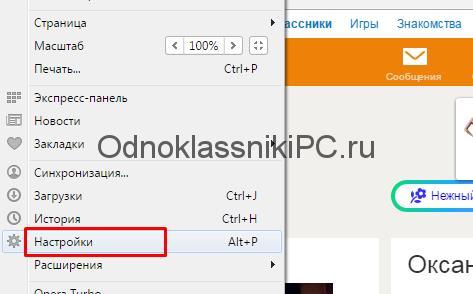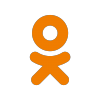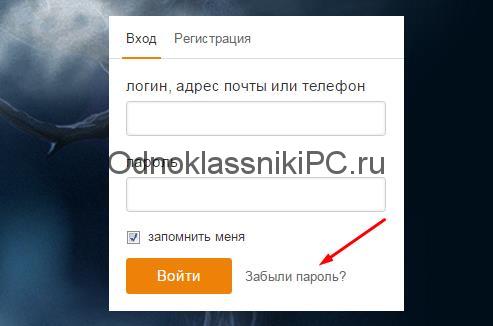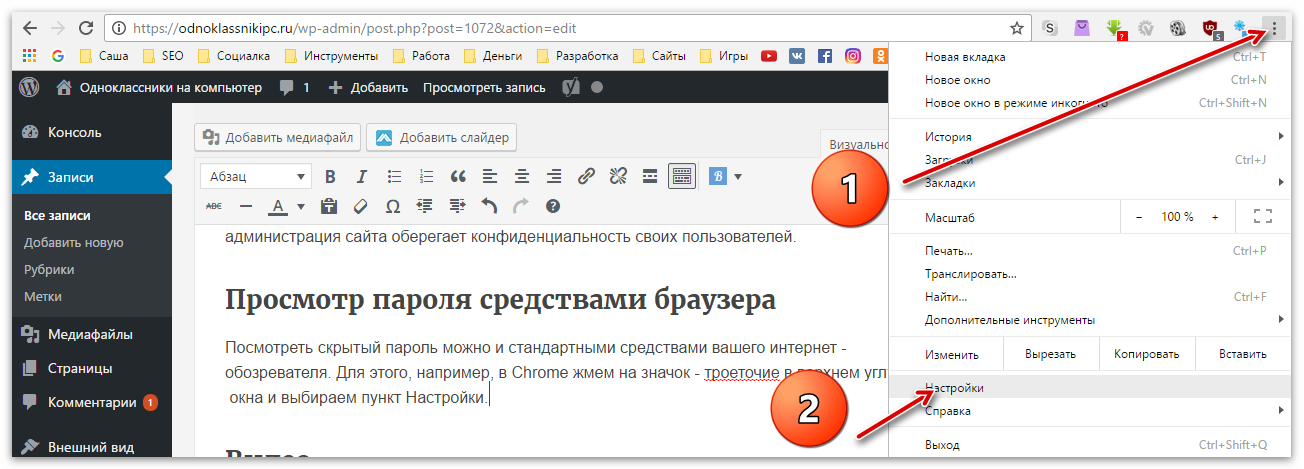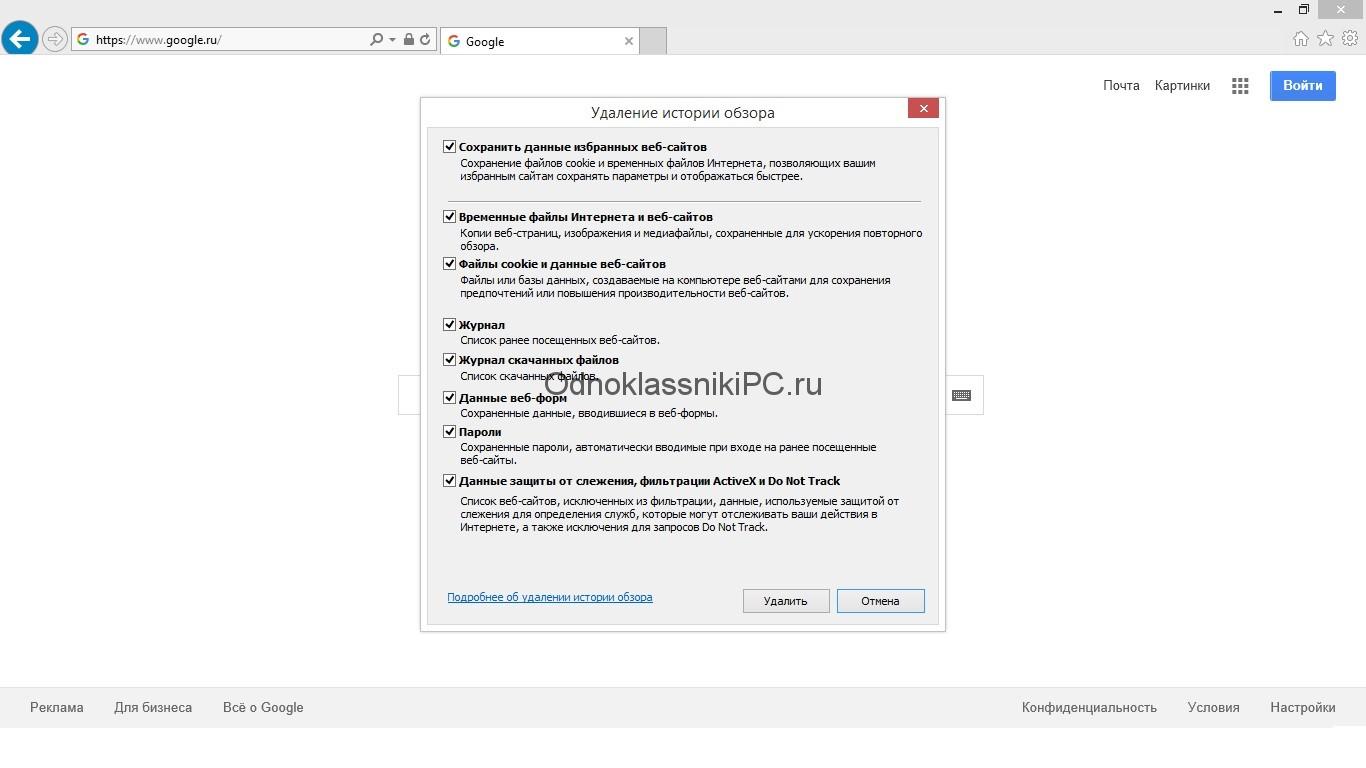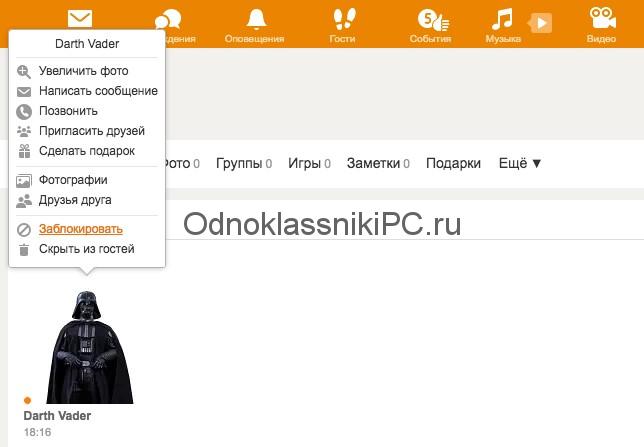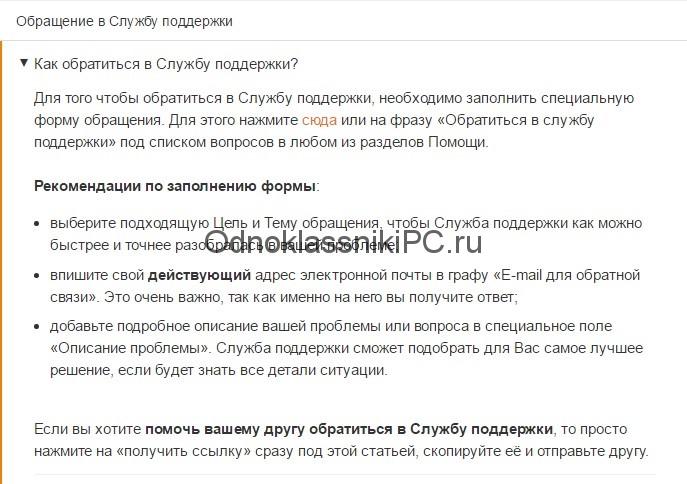«Одноклассники» – это социальная сеть, которой регулярно пользуются миллионы людей по всему миру. При помощи одноклассников пользователи:
- общаются с далеко живущими родственниками;
- находят новых друзей по интересам;
- переписываются с одноклассниками, сокурсниками и сослуживцами;
- отыскивают пропавших людей или тех, с которыми потеряна связь;
- обмениваются музыкой фотографиями, видеороликами;
- участвуют в обсуждениях на форумах;
- играют с друзьями в игры.
Всех возможностей сайта не перечислить. Некоторые пользователи страдают очень плохим зрением, поэтому они не могут читать мелкий шрифт и рассматривать маленькие значки. Для устранения дискомфорта система позволяет значительно увеличить или уменьшить масштаб страницы.
Вернуть странице нормальный размер
Уменьшение масштаба требуется, если он увеличился по непонятной причине без желания пользователя. Главная и все остальные страницы могут выглядеть вот так:
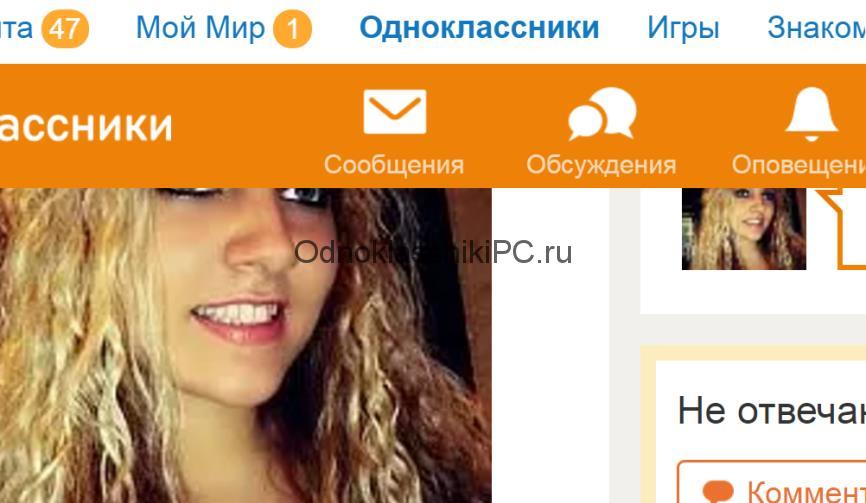
При таком масштабе совершать любые действия практически невозможно. Большая часть информации не попадает на экран. Неопытный пользователь видит в такой ситуации большую проблему. Но ее очень легко исправить. Давайте разберемся, как уменьшить масштаб в одноклассниках на компьютере или на ноутбуке.
Находясь на странице, зажмите на клавиатуре клавишу Ctrl и несколько раз нажмите клавишу (-) – до тех пор, пока страница не приобретет стандартный размер. Но в процессе вы можете перестараться, и тогда страница станет слишком маленькой.
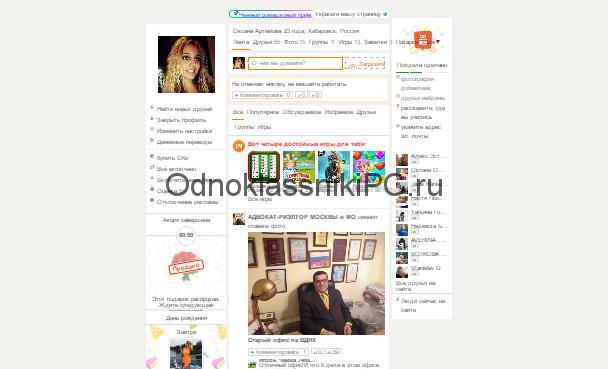
Тогда вам нужно вместо клавиши (-) использовать (+). Для возвращения стандартного размера страницы в один клик используйте другой способ – Ctrl и (0). Масштаб 100% восстанавливается мгновенно.
Другой способ изменения масштаба в профиле сайта «Одноклассники» требует участия мышки. Чтобы уменьшить или увеличить размеры страницы, зажимайте клавишу Ctrl и крутите колесо мышки в нужном направлении. Крутите на себя – масштаб уменьшается, от себя – увеличивается. Стандартные размеры сохраняются при выходе из профиля и даже после перезагрузки системы.
Изменение масштаба в настройках браузера
Уменьшить и увеличить масштаб можно в настройках браузера. Рассмотрим на примере Оперы. Открываем «Меню».
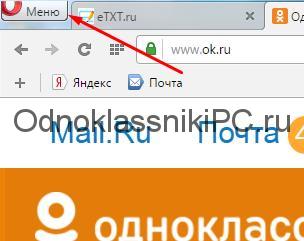
Высвечивается список, в котором мы находим графу «Масштаб». Напротив надписи указан процент, в котором сейчас находится страница. Три стрелки указывают на возможные действия:
- Уменьшение.
- Увеличение.
- 100% (стандартный размер).
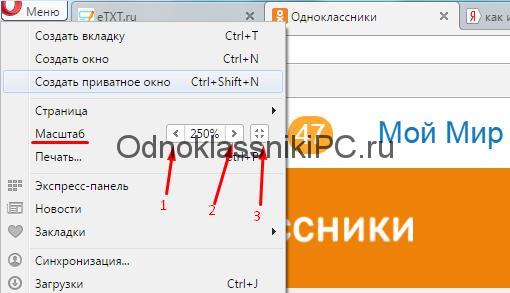
В браузере Гугл Хром эти настройки находятся с правой стороны.
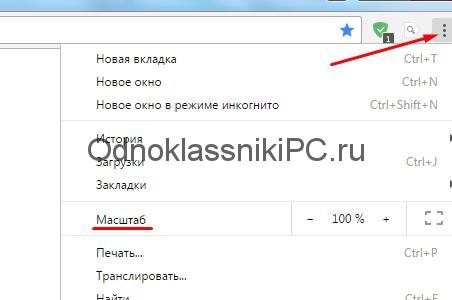
Для тех, кто не ищет легких путей, есть способ посложнее. Открываем меню браузера, находим строку «Настройки».
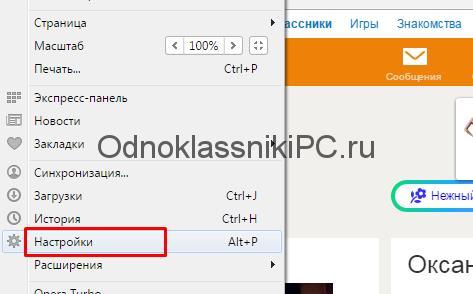
Кликаем ее, а потом – «Сайты».
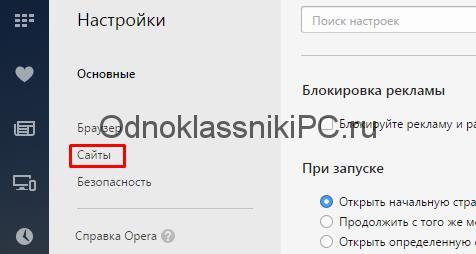
Здесь пользователь задает не только масштабирование, но выполняет и другие действия.

Возможности интернета безграничны, нужно только научиться им пользоваться.